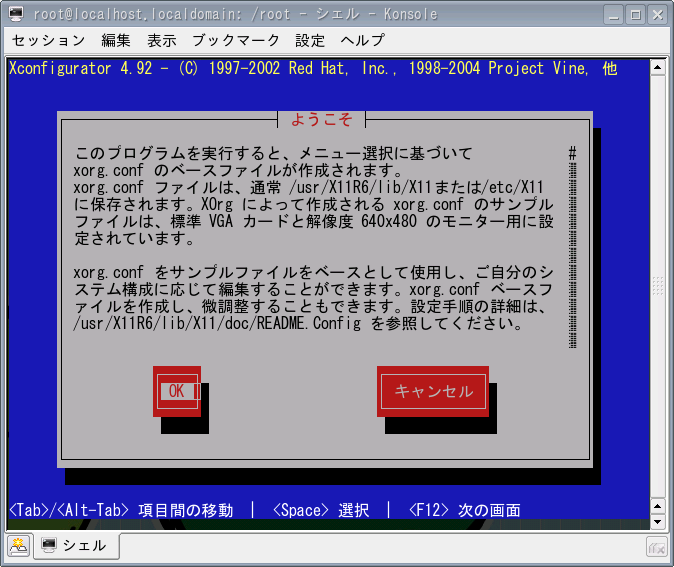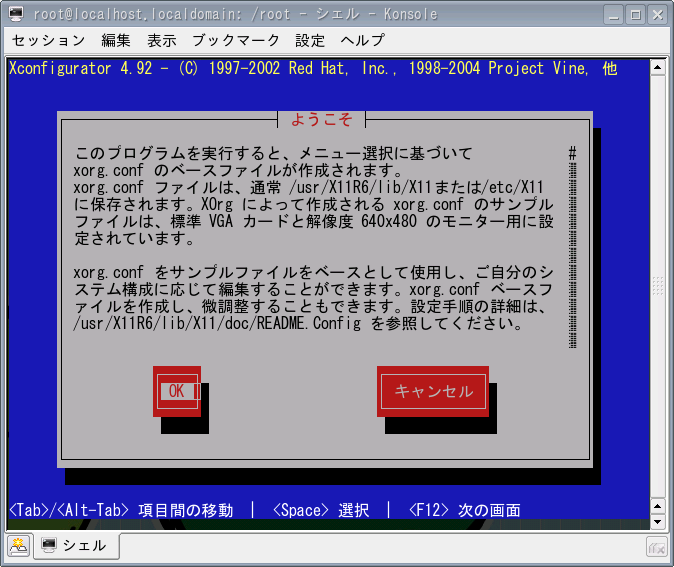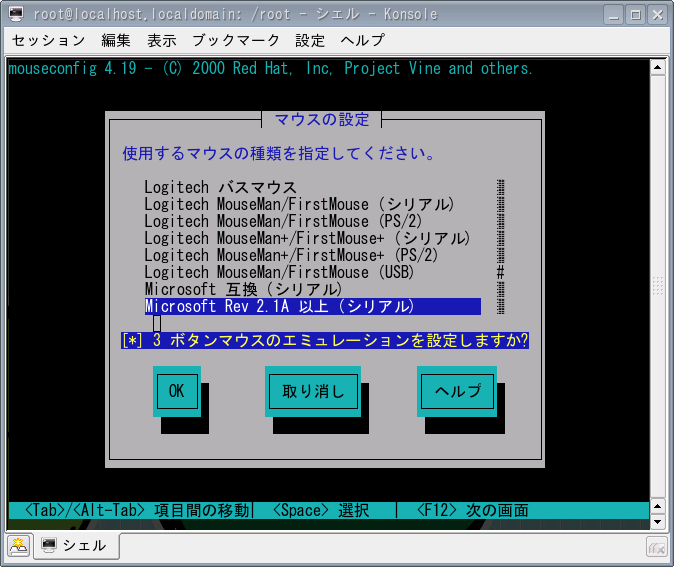VineLinuxパフォーマンスアッププロジェクト:0061
■モニタ・マウスの設定を変更するには■
モニタやマウスの設定はVineLinuxをインストールするときにシステムが自動的に最適な設定となるようにしてくれますが、パソコン本体のビデオメモリや使用しているモニタ・マウス等によりうまくいかない可能性もあります。
これらを再度設定し直すにはいくつかの方法があります。
★ビデオメモリの設定
ビデオメモリの影響でX Window Systemがうまく立ち上がらない場合はこちらを参考にしてください。
★モニタの設定
12.1〜15インチのモニタの場合は解像度はXGA(1024*768)、17〜20インチのモニタの場合は解像度はSXGA(1280*1024)が一般的な設定となっています。この設定を変更するのにXconfiguratorコマンドというものがあります。rootユーザでターミナル上から
Xconfigurator
と入力して起動します(下の写真)。
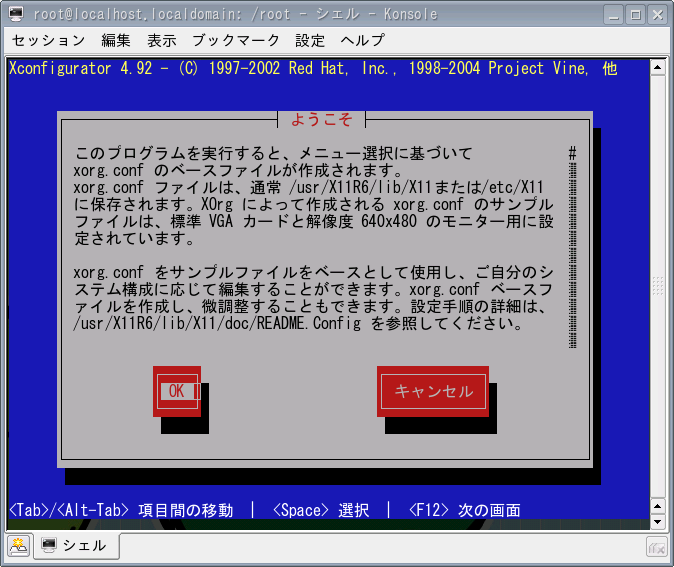
Xconfiguratorの起動画面(ターミナル内で起動します。)
ターミナル内で起動するソフトについてはEnterキーが決定ボタン、Tabキーが項目移動、spaceキーが選択/不選択の操作となります。
直接設定ファイルを変更したい場合(あまりおすすめできませんが)はrootユーザで/etc/X11/xorg.confを修正してください。(※設定を間違えると場合によってはX Window Systemが立ち上がらなくなってしまう場合もありますので十分注意してください。)
★マウスの設定
モニタ以外にも意外とうまく働かないのがマウス。特にスクロールつきのマウスは知らないうちにポインタがとんでもないところへ移動していたりすることがよくあります。またスクロール自体の機能が使えないなどもあります。こんなときはmouseconfigコマンドを使ってみましょう。rootユーザでターミナル上から
mouseconfig
と入力して起動します(下の写真)。
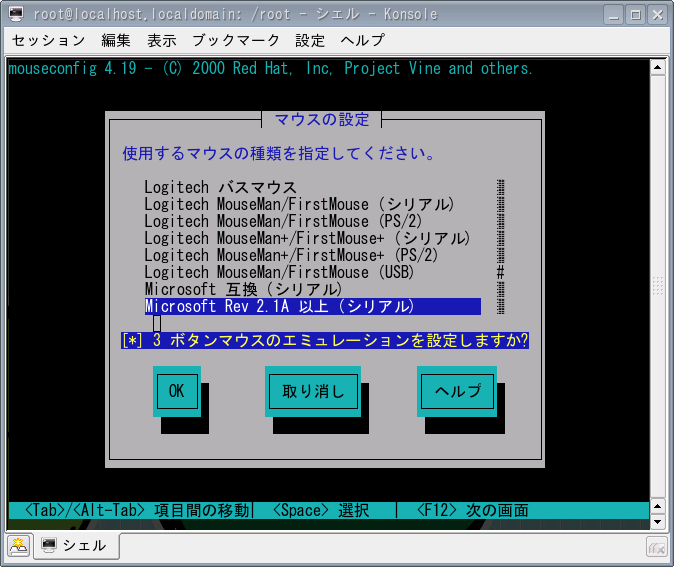
mouseconfigの起動画面(ターミナル内で起動します。)
一番下にある「3ボタンマウスのエミュレーション」とは私たちが一般的によく使う2ボタンマウスをUNIX・Linux専用の3ボタンマウスとして操作できるようにする機能です。3ボタンマウスの機能にすればコピー&ペーストが簡単にできるなどいろいろと役に立ちます。
直接設定ファイルを変更したい場合(あまりおすすめできませんが)はrootユーザで/etc/X11/XF86Configを修正してください。(※設定を間違えるとマウスが使えなくなったり、場合によってはX Window Systemが立ち上がらなくなってしまう場合もありますので十分注意してください。)